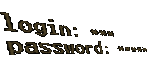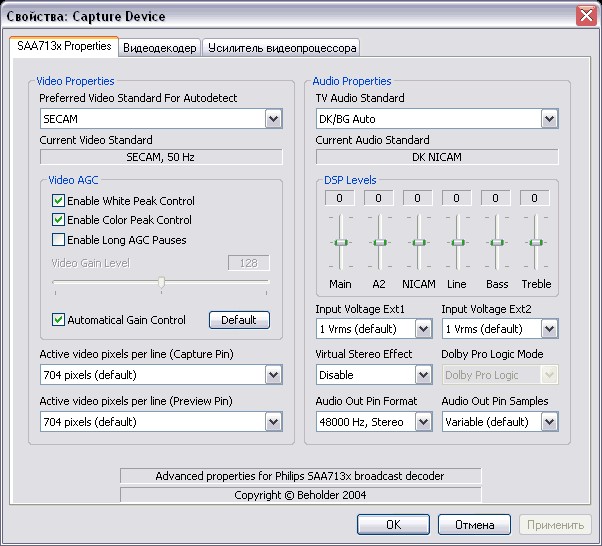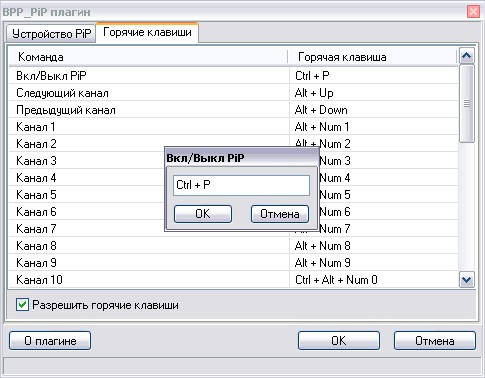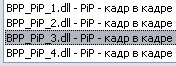|
 |
BPP_PiP |
 - Плъгинът позволява при наличие на втори (или няколко) тунер(а) в системата да се организира режим на работа PiP („кадър в кадъра”) едновременно с две или повече устройства. - Плъгинът позволява при наличие на втори (или няколко) тунер(а) в системата да се организира режим на работа PiP („кадър в кадъра”) едновременно с две или повече устройства.

 PiP-устройства могат да бъдат всякакви инсталирани в компютъра тунери или платки за видеозахват (capture). Поради някои особености при работа изключение правят устройства за видеовход, които са интегрирани с видеоадаптери (видеовходове на видеокарти). PiP-устройства могат да бъдат всякакви инсталирани в компютъра тунери или платки за видеозахват (capture). Поради някои особености при работа изключение правят устройства за видеовход, които са интегрирани с видеоадаптери (видеовходове на видеокарти).
 Трябва да се знае, че при работа в режим PiP: Трябва да се знае, че при работа в режим PiP:
-
в основния прозорец на програмата винаги се изобразява канал, който се приема от основния тунер, а
-
в PiP-прозореца – изображение, получено от другото PiP-устройство.
 По този начин при промяна на съдържанието на прозорците не произтича промяна на размери и положение на прозорците на устройствата (малкият прозорец да стане голям, а големият - малък), а пълна пренастройка на тунерите за съответните канали. По този начин при промяна на съдържанието на прозорците не произтича промяна на размери и положение на прозорците на устройствата (малкият прозорец да стане голям, а големият - малък), а пълна пренастройка на тунерите за съответните канали.
 Ако едно от устройствата е било настроено за композитен или S-Video вход, то обмен между съдържанието на прозорците е невъзможен, т.к. софтуерът на основния тунер не е в състояние да изобрази в своя прозорец изображение, което е получено от нискочестотни входове на PiP-устройство и обратно. Ако едно от устройствата е било настроено за композитен или S-Video вход, то обмен между съдържанието на прозорците е невъзможен, т.к. софтуерът на основния тунер не е в състояние да изобрази в своя прозорец изображение, което е получено от нискочестотни входове на PiP-устройство и обратно.
Плъгинът работи с което и да PiP-устройство чрез WDM-драйвер, което налага някои ограничения при управление на устройства. Така например, чрез WDM-драйвер
 не може да се зададе режим за автоматично определяне на видеостандарт (вж. по-долу), не може да се зададе режим за автоматично определяне на видеостандарт (вж. по-долу),
 не могат да се задават режими за възстановяване на поредова и кадрова синхронизация не могат да се задават режими за възстановяване на поредова и кадрова синхронизация
и други опции, които са достъпни от основната програма.
При различни хардуерни устройства за видеовход, както и поради различните настройки на съответните драйвери, един и същи канал може да изглежда различно в основния прозорец и в PiP- прозореца.
Интерфейс и настройки на PiP-устройство
За работа в режим «кадър в кадъра» трябва да се избере т.н. PiP-устройство. Под устройство PiP тук се подразбира набор от компоненти на драйвера, всеки от които отговаря за работата на една или друга функция на физическото устройство:
-
«Устройство РІР»
 "TV Тюнер"~"TV Тунер" - компонент на драйвера, който отговаря за управление на високочестотната част на тунера и настройките на тунера за съответни канали. При някои устройства за видеовход, които нямат физически TV-тунер, този компонент на драйвера се явява формален и може да бъде пренебрегнат. Ако PiP-устройството обаче е телевизионен тунер и този компонент не е избран, то превключване на канали в PiP-прозореца ще бъде невъзможно и PiP-устройството ще бъде автоматично настроено за работа с композитен или S-Video вход. "TV Тюнер"~"TV Тунер" - компонент на драйвера, който отговаря за управление на високочестотната част на тунера и настройките на тунера за съответни канали. При някои устройства за видеовход, които нямат физически TV-тунер, този компонент на драйвера се явява формален и може да бъде пренебрегнат. Ако PiP-устройството обаче е телевизионен тунер и този компонент не е избран, то превключване на канали в PiP-прозореца ще бъде невъзможно и PiP-устройството ще бъде автоматично настроено за работа с композитен или S-Video вход.
 "TV Аудио" - компонент на драйвера, който формално отговаря за превключване между стереорежими на звуковия съпровод на телевизионните програми. "TV Аудио" - компонент на драйвера, който формално отговаря за превключване между стереорежими на звуковия съпровод на телевизионните програми.
 "Коммутатор"~"Комутатор"~"Crossbar" е компонент на драйвера, който отговаря за превключване между всякакви входове/изходи, които са налични като устройства за видеозахват (TV, Композитен, S-Video...). "Коммутатор"~"Комутатор"~"Crossbar" е компонент на драйвера, който отговаря за превключване между всякакви входове/изходи, които са налични като устройства за видеозахват (TV, Композитен, S-Video...).
 "Устройство захвата"~"Устройство за захват"~ "Capture device" представлява компонент на драйвера, който отговаря за работата с устройството за декодиране, преобразуване и цифровизация (АЦП) на видео/аудио данни. "Устройство захвата"~"Устройство за захват"~ "Capture device" представлява компонент на драйвера, който отговаря за работата с устройството за декодиране, преобразуване и цифровизация (АЦП) на видео/аудио данни.
 За работа в PiP режим трябва да бъдат избрани минимум Комутатор и Устройство за захват. За работа в PiP режим трябва да бъдат избрани минимум Комутатор и Устройство за захват.
Всички избираеми компоненти на драйвера трябва да принадлежат на едно устройство. Понякога не е лесно да се разбере кой компонент в списъка на кое от устройствата принадлежи. Много производители на тунери като правило подписват със собствено име само основното устройство за захват. При това останалите компоненти на драйвера могат да носят имена, които им е дал референтен производител на драйвери и да не отразяват принадлежност към което и да е устройство. На скрийншота е показан пример за такъв случай:

Ако в системата са инсталирани два съвършено еднакви тунера, в списъците с устройства ще има по два еднакви реда. В този случай се препоръчва да се съблюдава поредност за избор на устройство. Т.е., ако в списък «TV Тунер» е било избрано първото от двете устройства, то и от останалите компоненти на драйвера при два еднакви също трябва да бъде избрано първото устройство:

Ако PiP-устройство е било избрано неправилно, то при съхранение на настройки (бутон «Сохранить параметры устройства PiP») ще бъде изведено съответно предупреждение или съобщение за невъзможност за пускане на същото.
В случай, че като PiP-устройство е избран и пуснат основният тунер, няма да бъдат издадени никакви предупреждения и грешки, но тъй като основният тунер при това е зает от програмата Behold TV, то или в PiP-прозореца, или в основния прозорец няма да има изображение.
 Срещу всеки ред с компоненти на PiP-устройство се намира бутон Срещу всеки ред с компоненти на PiP-устройство се намира бутон  , с който се извиква диалогов прозорец за настройки на драйвера. Такива настройки се предоставят от съответните производители на драйвери и позволяват да се регулират такива параметри на изображение, като , с който се извиква диалогов прозорец за настройки на драйвера. Такива настройки се предоставят от съответните производители на драйвери и позволяват да се регулират такива параметри на изображение, като
 яркост, яркост,
 контраст, контраст,
 наситеност и пр. наситеност и пр.
Драйверите на Beholder освен всичко останало позволяват да се настрои АРУ-работата на чипсет Philips и по-фино да се регулират неговите аудио параметри, което обаче не е актуално при работа на устройството в режим PiP.
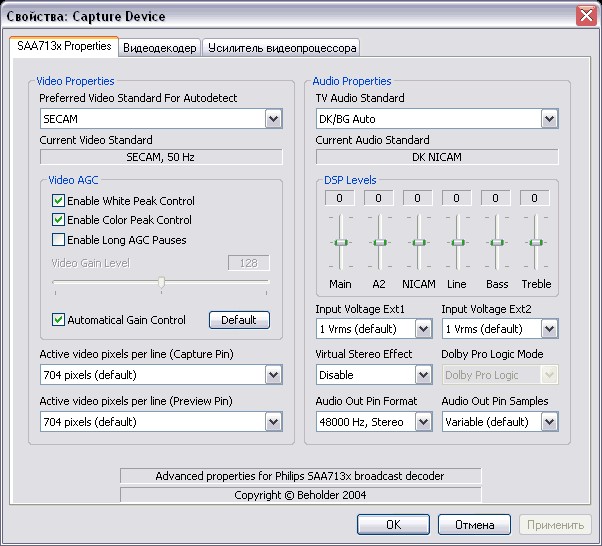
-
"Формат видеопотока"~"Формат на видеопоток" - списък с поддържани едновременно от плъгина и драйвера на PiP-устройството формати за видеоданни. Списъкът се попълва след избор и съхранение на настройки на PiP-устройство. Ако PiP-устройство не поддържа нито един от YUY, UYVY или RGB24 формати, то в списъка ще се обозначава "Default". По правило това означава, че устройството има собствен формат данни на изхода на драйвера и за работа с него е нужен специален конвертор, който ще се включва автоматично.
-
"Размер видеопотока"~"Размер на видеопоток" – размер на кадър в пиксели, който се изисква от PiP-устройството. За да бъде намалено натоварването на системата в режим PiP и да бъде изключена необходимост от използване на деинтерлейс-филтри, размерът на видеопотока е ограничен до размерите на едно поле (384х288 и по-малко). Въпреки това драйверите на някои устройства не позволяват да се изменя размер на видеопоток и игнорират тази настройка. В този случай размерът на потока се задава от драйвера по собствена преценка и в PiP-прозореца могат да възникнат интерлейсни изкривявания.
-
"Окно PiP"~"Прозорец PiP":
Тази група настройки позволява да се задават такива параметри на PiP-прозореца, като размер, положение на екрана, прозрачност и атрибути на рамка. С параметър «Размер на кадър»~«Размер кадра» се задава размер на изображение вътре в PiP-прозореца. Размерът и положението на PiP-прозореца се задават в проценти спрямо габаритите на основния прозорец. Цветът на рамката на PiP-прозореца е желателно да бъде подбран от оттенъците на сивото, т.к. чистите цветове на дребните детайли на изображението във формат YUY2 (овърлейна повърхнина) се предават с някои изкривявания.
-
"Видеостандарт PiP":
При превключване на канали плъгинът е задължен да зададе за PiP-канал един или друг видеостандарт. Плъгинът разчита типа видеостандарт от настройките на канала в програмата на основния тунер. Въпреки това, през WDM-драйвер е невъзможно да се зададе режим за автоматично определяне на видеосистема, който може да бъде зададен за някои канали. Освен това WDM-драйверът на PiP-устройството може принципно да поддържа само ръчен или само автоматичен режим за задаване на телевизионна видеосистема. Също така, някои WDM-драйвери работят в режим Autodetect само до първо превключване към фиксиран стандарт, след което е невъзможно да бъдат върнати в автоматичен режим. Настройка «Видеостандарт PiP» отчасти позволява да бъдат разрешени такива противоречия:
- Ако в списък «Видеостандарт PiP» е избран режим «Авто», то при превключване от канал на канал плъгинът няма да се опитва да задава видеостандарт. В този случай ще работят настройки, зададени по подразбиране в драйвера на PiP-устройството.
- Ако в списък «Видеостандарт PiP» е избран който и да е друг тип TV-система (различен от «Авто»), то този видеостандарт ще бъде принудително задаван за всички канали с режим «Autodetect».
- Ако за PiP-устройство се използва втори тунер Beholder, то настройка «Видеостандарт PiP» става неактивна. Драйвер Behold TV винаги работи в режим на автоматично определяне на видеостандарт и игнорира всички опити за принудителни настройки.
-
 Управление: Управление:
Управление на PiP-режим се осъществява
 от менюто на плъгина, от менюто на плъгина,
 с мишка - PiP-прозорец може да се „влачи” в границите на основния прозорец на приложението, а с двоен клик в PiP-прозореца - да се сменя съдържанието на прозорците. с мишка - PiP-прозорец може да се „влачи” в границите на основния прозорец на приложението, а с двоен клик в PiP-прозореца - да се сменя съдържанието на прозорците.
При ръчно изменение на мащаб на овърлей в настройките на видеоадаптера, в режим 16:9 PanScan, както и при съхранение на пропорциите на екрана в режим Full Screen, курсорът на мишката може да не попада във видимите граници на PiP-прозореца.
 от клавиатурата. Част от функциите за управление на PiP са възложени на клавиатурата, за което на всяка команда за управление е зададена комбинация от „горещи клавиши” („hotkeys”). от клавиатурата. Част от функциите за управление на PiP са възложени на клавиатурата, за което на всяка команда за управление е зададена комбинация от „горещи клавиши” („hotkeys”).
-
Горещи клавиши (Hotkeys) (Горячие клавиши):
 Нotkeys се използват за управление на режимите на работа PiP непосредствено от клавиатурата. Нotkeys се използват за управление на режимите на работа PiP непосредствено от клавиатурата.
За задаване на нова клавишна комбинация е необходимо да се избере ред с команда и
  с двоен клик на мишката по същия, или с двоен клик на мишката по същия, или
 с натискане на Enter да се извика прозорец за редактиране на клавишни комбинации. Потвърждение за правилно въвеждане на клавишна комбинация е Enter, отмяна на въвеждане – Esc, изчистване – Delete. с натискане на Enter да се извика прозорец за редактиране на клавишни комбинации. Потвърждение за правилно въвеждане на клавишна комбинация е Enter, отмяна на въвеждане – Esc, изчистване – Delete.
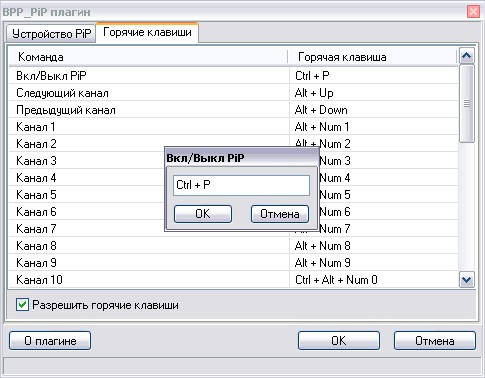
Hotkey-комбинации, които се задават за управление на PiP не трябва да се припокриват с клавишни комбинации, зададени в основната програма. В противен случай ще се изпълняват едновременно двете зададени действия.
-
Таблица с команди и съответни hotkeys:
Команда |
hotkeys |
Вкл/Изкл PiP |
Ctrl + P |
Следващ канал |
Alt + Up |
Предишен канал |
Alt + Down |
Канал 1 |
Alt + Num 1 |
Канал 2 |
Alt + Num 2 |
Канал 3 |
Alt + Num 3 |
Канал 4 |
Alt + Num 4 |
Канал 5 |
Alt + Num 5 |
Канал 6 |
Alt + Num 6 |
Канал 7 |
Alt + Num 7 |
Канал 8 |
Alt + Num 8 |
Канал 9 |
Alt + Num 9 |
Канал 10 |
Ctrl + Alt + Num 0 |
Канал 11 |
Ctrl + Alt + Num 1 |
Канал 12 |
Ctrl + Alt + Num 2 |
Канал 13 |
Ctrl + Alt + Num 3 |
Канал 14 |
Ctrl + Alt + Num 4 |
Канал 15 |
Ctrl + Alt + Num 5 |
Канал 16 |
Ctrl + Alt + Num 6 |
Канал 17 |
Ctrl + Alt + Num 7 |
Канал 18 |
Ctrl + Alt + Num 8 |
Канал 19 |
Ctrl + Alt + Num 9 |
Режим TV |
Ctrl + Page Up |
Режим VHS |
Ctrl + Insert |
Режим S-VHS |
Ctrl + Home |
Размяна на канали |
Ctrl + X |
Изместване на прозорец наляво |
Ctrl + Left |
Изместване на прозорец надясно |
Ctrl + Right |
Изместване на прозорец нагоре |
Ctrl + Up |
Изместване на прозорец надолу |
Ctrl + Down |
Размер на прозорец + |
Ctrl + Num + |
Размер на прозорец – |
Ctrl + Num - |
Прозрачност на прозорец + |
Ctrl + Num * |
Прозрачност на прозорец - |
Ctrl + Num / |
-
Бързодействие (Быстродействие)
 При включен плъгин BPP_PiP, по време на пускане на програмата се инициализират едновременно няколко (мин. две, респ. колкото са инсталирани) устройства. В резултат времето за зареждане и разтоварване на програмата се увеличава. При включен плъгин BPP_PiP, по време на пускане на програмата се инициализират едновременно няколко (мин. две, респ. колкото са инсталирани) устройства. В резултат времето за зареждане и разтоварване на програмата се увеличава.
 За повишаване на бързодействие, ако плъгинът не се използва е по-добре да бъде премахнат от списъка с плъгини. За повишаване на бързодействие, ако плъгинът не се използва е по-добре да бъде премахнат от списъка с плъгини.
Плъгинът не извършва обработка на получено изображение, не заема никакви системни ресурси за извеждане на видео на екран и работи непосредствено само с драйвера на PiP-устройството. Натоварването на системата от плъгина е резултат от работата на самия плъгин (2~10% в зависимост от избрания размер и формат на видеопотока) и работата на драйвера на PiP-устройството. Натоварването на системата от драйвери на някои устройства може да достига 15~20% и повече. Като пример, при работа на драйвер Beholder се изразходват по-малко от 1% системни ресурси (процесор P IV 2.4 GHz).
Особеност на WDM-драйвери за някои устройства е, че твърде продължително се инициализират, а освен това се превключват от канал на канал (особено между собствените входове). Времето за превключване понякога възлиза на 5 и повече секунди. При това натоварването на системата може от време на време да нараства до 100%, което може да доведе до спиране на работа на цялата система и затормозяване при извеждане на видео в основния прозорец на тунера.
-
Допълнение
След версия 1.20 плъгин BPP_PiP може да поддържа произволно количество тунери, инсталирани в системата.
 За включване на 2 и повече тунера като PiP е необходимо в папка ...\Plugins да се създадат (като предварително се преименуват) няколко копия на файла на плъгина BPP_PiP, например: За включване на 2 и повече тунера като PiP е необходимо в папка ...\Plugins да се създадат (като предварително се преименуват) няколко копия на файла на плъгина BPP_PiP, например:
BPP_PiP_1.dll
BPP_PiP_2.dll
BPP_PiP_3.dll
.......................
След това в прозореца със списък на достъпни плъгини за процесинг е необходимо да бъде избран всеки от създадените екземпляри в списъка с активни плъгини за гледане или запис:
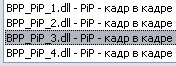
Впоследствие всеки екземпляр на плъгина може да бъде настроен за „собствения” тунер и да се зададе за управление с индивидуален набор от hotkeys.
 ~«За плъгина»~«About»~ прозорец с информация за текущо инсталирана версия. ~«За плъгина»~«About»~ прозорец с информация за текущо инсталирана версия.
Хронология:
Версия |
Описание |
Release |
Download links |
1.00 |
Първа версия на плъгина. |
15.04.2008 |
|
1.20 |
Добавена е възможност за работа с два и повече тунера като PiP-устройства.
|
28.11.2006 |
|
1.21 |
Реализирано е съхранение на настройки в Windows 7 |
15.09.2009 |
|
1.22 |
Добавена e поддръжка за едновременна работа в няколко копия (instance~s) на Behold TV. |
01.03.2011 |
|
«Обратно към списъка« »Следващ плъгин»
|
|